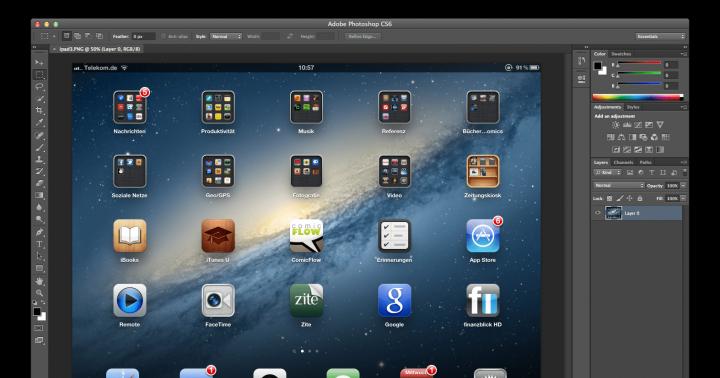Многие современные программы и игры работают только при действующей подписке. При этом, разработчики пользуются одной довольно психологической уловкой. В самом начале они предлагают оформить бесплатную пробную подписку, после окончания которой со счета автоматически спишутся деньги за полноценную подписку на следующий месяц или какой-то иной срок. В итоге, владельцы iPhone, iPad и iPod Touch остаются в дураках, поскольку в сети Интернет нет нормальных инструкций по отключению платной подписки в магазине App Store.
Редакция сайт решила это исправить, рассказав о двух способах, позволяющих отключить нежелательную подписку в магазине App Store. На самом деле, сделать это довольно просто, но нужно учесть некоторые момент: необходимо знать пароль от нужной учетной записи Apple ID, а также выполнять ее отключение не менее чем за 24 часа до списания денег. Например, если бесплатный пробный период истекает 15 августа, то отключить подписку необходимо 14 числа этого месяца. В противном случае велика вероятность того, что деньги все же спишутся с банковской карты.
Как отключить подписку в App Store на iPhone, iPad и iPod Touch
Для отключения подписки на какую-либо услугу необходимо запустить магазин приложений App Store, после чего в самом низу нажать на свою учетную запись и выбрать вариант «Просмотреть Apple». Для подтверждения этого действия потребуется ввести пароль, после ввода которого отобразится страница управления своим аккаунтом. Необходимо открыть раздел «Подписки».
Здесь будут отображаться абсолютно все подписки, которые в настоящий момент каким-либо образом связаны с учетной записью Apple ID. Осталось только выбрать нужную, после чего отказаться от автоматического продления. Пробная бесплатная подписка будет действовать до момента ее истечения.
Как отключить подписку в App Store на Mac и Windows
Выполнить эту операцию с компьютерами под управлением macOS и Windows еще проще. Достаточно запустить iTunes, после чего в верхнем меню «Учетная запись» в выпадающем меню выбрать вариант «Просмотреть». Потребуется ввести пароль от учетной записи Apple ID. Если все сделано верно, то будет отображен раздел, предназначенный для управления аккаунтом.
В самом низу отображается раздел под названием «Подписки», справа от которого находится кнопка «Управлять», на которую и следует нажать. По аналогии с предыдущим способом необходимо выбрать нужную подписку и нажать на кнопку «Изменить». В появившемся окне следует отключить ее автоматическое продление. Пробный период будет действовать до истечения срока своего действия.
iPhone хорош, во многом даже прекрасен. Вот только за различные дополнения (прослушивание музыки, использование приложения и так далее) взимается плата, и она иногда оказывается довольно существенной. Часто пользователь соглашается на пробный период, а когда он заканчивается – удивляется, куда пропали средства со счета. И если вы не хотите оказаться в такой ситуации, необходимо знать, где и как посмотреть подписки на Айфоне 7, 7 Плюс, 6, 8, 10, 5, 6S, 5S и как их вовремя отключить, чтобы не потерять свои кровные.
Важно! Оформлять отказ нужно минимум за 24 часа до ее окончания. В противном случае система запросто решит, что вы своим молчанием согласны на продление, и спишет деньги. Поэтому лучше отписаться от подписки в iPhone заранее, до того, как наступит день окончания оплаченного или пробного срока.
Рассмотрим три варианта, которые пользуются заслуженной популярностью:
- внесение корректировок в настройки на самом устройстве;
- управление при помощи iTunes (отлично подходит для использования на ПК);
- вход в App Store и отмена всего ненужного.
Где посмотреть подписки на Айфоне
Сначала разберемся, как посмотреть платные подписки на самом Айфоне без вспомогательного софта, лишь силами самого iPhone. Этим вариантом можно пользоваться везде, поскольку он не требует, к примеру, компьютера.
Для этого на устройстве пройдите в личные параметры. Далее перейдите к подразделу, посвященному iTunes и App Store.
Выберите просмотр Apple ID.
Обратите внимание, что до того, как узнать подписки на Айфоне, может потребоваться пройти аутентификацию, чтобы подтвердить дальнейшие действия.
Вслед за этим перейдите в подраздел, где находятся подписки на Айфоне, нажав на соответствующий пункт.

Откроется перечень, выберите из него ту, которую вам необходимо отменить на Айфоне 7 как ненужную подписку. Появятся детальные данные о ней.

Сначала идет указание срока действия текущего варианта, затем варианты, где можно найти продление подписки на Айфон на различный срок. Под ними находится кнопка для отказа от продления. Если ее нажать, приложение или услуга продолжит работать вплоть до момента окончания оплаченного периода, а после этого будет отключено.
Выполните такие же действия для всех других пунктов из перечня, которые вам не нравятся.
Аналогичным образом можно смотреть подписки на Айфоне, где оплата выполняется непосредственно через Apple. А вот со сторонними провайдерами услуг все сложнее. Например, для стриминговых сайтов часто требуется вход в личный кабинет на соответствующем ресурсе.
Интересно: Пользователи из Турции, Израиля и Южной Африки, где на платные подписки на Айфоне действуют свои правила, могут посмотреть и отменить их мгновенно, с вовзратом суммы за неиспользованное время. Сумма остатка будет зависить от того срока, который остался до окончания оплаченного периода.
Управление через iTunes
Альтернативный вариант, как в Айфоне отменить подписку на приложение или сервис – использовать iTunes. Способ одинаково хорошо работает для PC и Mac.
Для него также необходимо войти со своим Apple ID, чтобы система разрешила внесение изменений. После этого требуется перейти к информации об учетной записи через соответствующий пункт главного меню программы.

На этом этапе может потребоваться прохождение аутентификации, после чего можно будет приступить непосредственно к просмотру. Чтобы зайти в подписки как на Айфоне, прокрутите страницу до раздела настроек.


В самом низу, под вариантами, находится кнопка отмены. Используйте ее для отказа от дальнейшего получения услуги.
Как посмотреть платные подписки в App Store
Еще одно место, где в Айфоне скрываются подписки на встроенные покупки – это App Store, базовый магазин для выбора программ, где обычно и совершаются покупки и подписываются на то, что потом хочется отменить.
Откройте магазин и перейдите к своей учетной записи в самом низу и откройте данные об учетной записи. До того, как пустить вас в раздел, где возможно отключить подписку на Айфоне, система запросит ввод пароля. Затем можно будет пройти к нужному подразделу.

Откройте раздел, где можно выбрать подписку на приложение в Айфоне, которую вы хотите удалить как ненужную.

В детальном просмотре также будут отображаться данные о возможных способах продления, если вы все же решите не расставаться с услугой и пользоваться ей и дальше.

Также там будет кнопка для отмены. Используйте ее, чтобы больше не платить за использование данной программы. Обратите внимание, что она будет доступна конца оплаченного срока (если вы не из указанных выше стран, где действуют особые правила).
Если описанные выше способы в силу каких-то причин для вас не сработали, можно также обратиться непосредственно в техподдержку Apple. Опишите ситуацию и свои трудности, чтобы получить квалифицированную помощь от специалистов. Также этот метод можно применять, если вы случайно подписались на что-то.
Apple Music уже радует миллионами композиций, но мысли о платной подписке не дают покоя? Отключим автопродление, а платить или нет – решим уже через три месяца.
Первый день июля встретил нас приятным обновлением со стороны Apple. С выходом и пользователей ждали новое приложение Музыка и обновленная версия iTunes 12.2.0 , а вместе с ними и музыкальный сервис Apple Music – громкий ответ Spotify , Google Music и всей индустрии потоковой музыки (подробный обзор сервиса – ). Первые три месяца использования сервиса будут доступны абсолютно бесплатно, а дальше пользователю будет предложена платная подписка. Для России стоимость месяца использования Apple Music по индивидуальной подписке обойдется в 169 рублей ; семейный доступ (до 6 человек) – 269 рублей . Для других стран цена варьируется от $1,99/$2,99 (Индия) до $9,99/$14,99 (США) .
Перед началом использования тестового трехмесячного периода, Apple предусмотрела принудительное подтверждение со стороны пользователя на оформление платной подписки и пролонгации использования сервиса после 90 дней бесплатного вещания . Именно этот факт и отпугивает потенциальных пользователей – платить за кота в мешке никто не хочет. Но от подписки можно отказаться.
Вариант отписки в iTunes (на Mac)
Обязательное условие для использования Apple Music на Mac – установленный iTunes версии не ниже 12.2.0 . В обновленном приложении появилось несколько новых вкладок в разделе Музыка. Для подписки на сервис и получения 3 месяцев бесплатного использования откройте вкладку Для вас . Если вы находитесь в разделе iTunes Music, App Store или любом другом онлайн-меню магазина, достаточно прокрутить экран и внижнем левом углу выбрать пункт «Пробный период (90 дн)» .

Выбрав пункт 3 мес бесплатно , вам будет предложено определиться с тарифным планом. Тут уж решать вам: для себя любимого или для всех домочадцев, которые как и вы жаждят оставаться со своей музыкой везде и всюду.
А теперь внимание! Если вы никогда не покупали альбомы или музыку в магазине iTunes Store (купленные в App Store приложения не в счет), Apple встретит вас окном верификации. Подтверждение строго обязательно и без него подписаться на Apple Music будет невозможно.

Проверка платная и ее стоимость составляет от $0,99 (зависит от страны, к которой подвязан аккаунт). Деньги списываются сразу, после того как вы подтвердите CVV код вашей карты в соответствующем меню. И этого, увы, не избежать. К сервису Apple Music верификация не имеет никакого отношения, а является обязательным условием со стороны Apple, делающим возможным какие-либо покупки в iTunes Store.
Продолжаем оформлять подписку. Следующее всплывающее окно проинформирует вас о том, что подписка на Apple Music платная и составляет n-нную сумму (зависит от страны и тарифного плана).

Не сомневайтесь и смело нажимайте Купить . Деньги списываться не будут , а вместо этого на ваш почтовый ящик придет письмо-подтверждение от Apple следующего содержания:

Сам сервис Apple Music будет активирован немедленно и вы можете приступить к выбору своих музыкальный предпочтений, но пока обратите внимание на содержащуюся в письме ссылку «Управление подписками» . Перейдя по ссылке, вы попадете на страницу управления подписками . Попасть в это меню можно и через свойства учетной записи в iTunes, открыв соответствующий пункт меню.

В открывшемся меню будут отображаться действующие активные подписки для вашего аккаунта. Все, что нам остается – отключить Автообновление .

Теперь у вас впереди три бесплатных месяца использования сервиса Apple Music. Подписываться ли на потоковый сервис в дальнейшем – ваше личное решение, которое вы примете осознанно, избежав автоматического списания средств с карточки.
Вариант отписки в iOS
О том как подписаться на Apple Music с устройства под управлением iOS и о принципах его работы вы найдете в , а мы сразу перейдем к делу и приостановим продление подписки из меню управления обновленного приложения Музыка в iOS 8.4.
Перейдите на вкладку Для вас и откройте меню вашей учетной записи, тапнув по соответствующей пиктограмме. Затем выберите пункт Подписки – Управлять .

В открывшемся меню отключите ползунок Автовозобновление (его требуется перетянуть – простой тап не сработает).

Автопродление подписки на Apple Music отключено. Впереди у вас 90 дней бесплатного использования сервиса с момента его активации.
На iPhone доступ к некоторым приложениям и контенту предоставляется в форме платных подписок. В отличие от единовременных покупок они продляются автоматически до тех пор, пока пользователь их не отменит. Далее мы расскажем, как посмотреть подписки на айфоне и отказаться от использования ненужных.
Управление подписками на iPhone
Проверить подписки на айфоне можно прямо с мобильного устройства. Для этого убедитесь, что оно подключено к сети Интернет и выполните следующие действия:
- Перейдите в меню «Настройки» и в списке доступных учетных записей выберите нужную. Откроется новая вкладка, нажмите на пункт «iTunes Store и App Store».
- В верхней части экрана найдите свой уникальный идентификатор Эппл и тапните по нему.
- В появившемся списке выберите пункт «Посмотреть Apple ID», чтобы получить доступ к информации. При необходимости авторизуйтесь с помощью логина и пароля. Либо используйте Touch ID.
- Откроется перечень доступных ссылок. Найдите и нажмите на пункт «Подписки». Появится список платных подписок, которые подключены на айфоне.
- Чтобы отказаться от оплаты, выберите нужное предложение и в открывшейся вкладке нажмите «Отменить подписку» (в нижней части экрана).
- Чтобы изменить вид оплаты, кликните на название услуги и в блоке «Варианты» укажите нужный. Они могут отличаться по стоимости, длительности, типу предоставляемого контента.
Актуальную информацию о текущей цене и сроке действия можно посмотреть здесь же. После отмены услуга перестанет действовать и автоматически продлеваться после завершения текущего расчетного периода.
Если найти подписки в айфоне не получилось, а с Apple ID продолжают списываться средства, то скорее всего они были оформлены напрямую, через оператора мобильной связи или провайдера.
Подписка на iCloud
Доступ к дополнительному свободному месту в облачном хранилище Apple оплачивается отдельно от других услуг. Чтобы попасть в управление подписками айклауд:
- Перейдите в меню «Настройки» и найдите здесь отдельный пункт «iCloud». Как правило, он находится в верхней части списка.
- Выберите пункт «Хранилище» и кликните на строчку «Сменить план хранилища». Появится меню для управления подпиской на айклауд.
- Нажмите «Уменьшить объем», чтобы изменить текущий тарифный план на более дешевый (или вовсе бесплатный).
- Выберите «Купить», чтобы приобрести дополнительное пространство.
Перед тем, как отказаться от использования айклауд, перенесите данные в другое облачное хранилище или скопируйте важные файлы и документы в память устройства.
Подписка на iTunes Match
Как и айклауд, подписка на айтюнс матч оформляется отдельно от других платных сервисов. Если после авторизации с помощью учетной записи Apple ID пользователь подключит iTunes Match, то средства будут списываться со счета iPhone. Чтобы изменить условия оплаты или отказаться от платной услуги, необходимо:
- Запустить на компьютере iTunes. Перейти в меню «Учетная запись» и выбрать пункт «Просмотреть».
- При необходимости авторизоваться в программе, используя актуальный Apple ID и пароль.
- На открывшейся вкладке найти раздел «iTunes в облаке». Здесь находятся все связанные пользовательские данные и другая информация об аккаунте.
- Возле пункта «iTunes Match» нажмите на кнопку «Отключить автоматическое обновление». Ознакомьтесь с условиями и подтвердите действие.
После этого услуга будет приостановлена, а со счета iPhone перестанут списываться деньги. При необходимости получить доступ к медиаконтенту можно в любое другое время. Для этого достаточно заново оформить покупку.
Управление подписками на PC или Mac
Если доступа к мобильному устройству нет, то проверить список подключенных на Apple ID платных услуг можно с помощью компьютера:
- Запустите iTunes. При необходимости скачайте программу с официального сайта Apple и произведите ее установку.
- Войдите в свой аккаунт. Для этого на панели инструментов кликните на пункт «Учетная запись» и в выпадающем списке выберите «Авторизация». Введите логин Apple ID и пароль. Если на компьютере есть датчик Touch ID, то используйте его.
- После успешной авторизации еще раз откройте меню «Учетная запись». Выберите пункт «Посмотреть», чтобы получить доступ к дополнительным параметрам.
- Откроется страница с подробной информацией о текущей учетной записи. Внимательно посмотрите ее и найдите здесь блок «Настройки».
- Выберите пункт «Подписки» (рядом со статусом уведомлений и псевдонимом) и кликните на синюю надпись «Управлять».
- Откроется список подключенных на айфоне услуг (Яндекс Музыка, BOOM и другие). Чтобы изменить условия оплаты или отписаться от услуги, кликните на кнопку «Править».
- Здесь отобразится стоимость, период действия и другие характеристики предложения. Нажмите на кнопку «Отменить подписку», чтобы отказаться от услуги и удалить ее из списка.
Пользователь сохранит за собой доступ к контенту до тех пор, пока не закончится уже оплаченный период действия. После этого деньги не будут списываться со счета.
Отмена подписок и других дополнительных услуг может осуществляться через мобильное устройство. Для этого достаточно перейти в меню «Настройки» и авторизоваться с помощью данных Apple ID. Если доступа к iPhone нет, то отключить подписки можно через iTunes.
Apple принято ругать за качество её web-продуктов, но музыкальный стриминговый сервис Apple Music несомненно получился удачным. Это показывает как динамика его роста, являющейся лучшей на рынке среди подобных сервисов, так и отзывы пользователей. Тем не менее, если вас по какой-либо причине не устроил Apple Music, подписку на него всегда можно отменить.
Apple предоставляет бесплатно три месяца тестирования Apple Music всем новым пользователям, в обмен на данные кредитной карточки. Подписка будет автоматически продлена, если её своевременно не отменить вручную более чем за 24 часа до даты возобновления.
Подписку можно отменить с помощью мобильных устройств iPhone, iPad или iPod Touch, телевизионной приставки Apple TV 4-ого поколения, а также iTunes на Windows и macOS.
Чтобы отменить подписку на iOS-устройствах:
1) Откройте «Настройки» > «iTunes Store и App Store».
2) Выберите свой Apple ID в верхней части экрана.
3) Выберите пункт «Просмотреть Apple ID». Введите пароль или Touch ID.

4) Нажмите «Подписки».
5) Выберите Apple Music. (В этом пункте отображаются все подписки, оформленные в сервисах Apple).

6) Отмените подписку.
При отмене подписки, сервис продолжит работать до оплаченного ранее периода.
Как отменить подписку с помощью iTunes на Mac или PC:
1) Открыть iTunes.
2) Выполнить вход с помощью Apple ID.
3) На верхней панели управления выбрать «Учетная запись» > «Просмотреть мою учетную запись».
4) Пролистать экран вниз до пункта «Настройки», выбрать пункт «Управлять» справа от параметра «Подписки».

5) Отменить подписку.

На Apple TV 4-ого поколения:
1) Выбрать пункт «Настройки» > «Учетные записи» > «Управление подписками».

2) Выбрать в списке Apple Music и отменить подписку.

Управлять учетной записью Apple Music можно только на Apple TV 4-го поколения. Apple TV 3-го поколения и более ранние модели поддерживают использование сервиса, но не управление учетной записью.